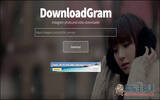由于互联网的发达,造就了现在电脑病毒与恶意程式可以说是到处为祸,想要保护自己电脑内的重要资料,大部分的人都选择使用防毒软件来做第一选择的保护方针,不过除了防毒软件外,其实知名防毒软件厂商 Avira (台湾俗称小红伞)其实有推出不少方便好用的检测软件,像今天要介绍的 Avira PC Cleaner 就是一套不错的免费小工具。
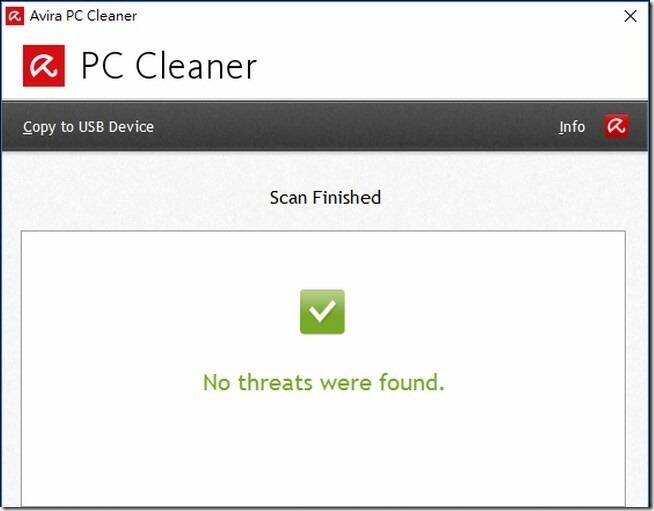
Avira PC Cleaner 是 Avira 推出的免费工具,主要是针对电脑中的恶意软件或是间谍软件来进行侦测与扫描,其最大的优点就是资料与 Avira 的数据库做即时同步,且无须安装,下载后就能够执行扫描功能。可以说是非常的方便。
Step01:先到小红伞官方网站,找到 Support 里面的 Download。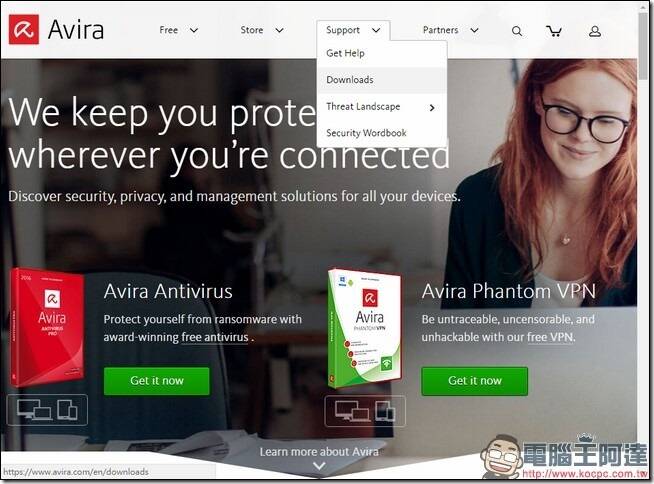
Step02:接着切换页面后,点选页面上的 Utillities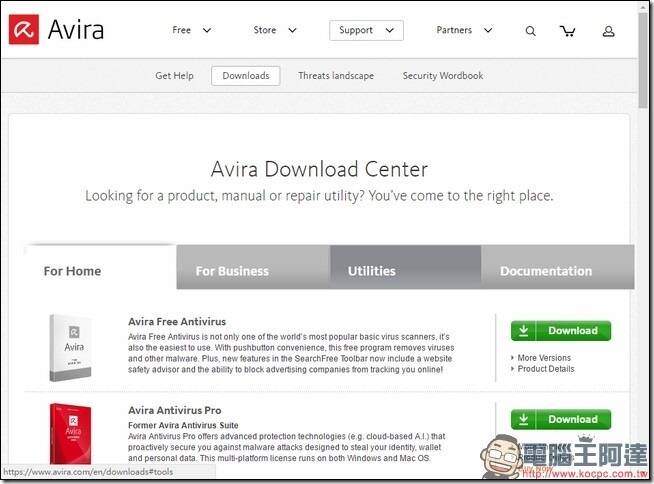
Step03:页面再度切换后,找寻页面上的 PC Cleaner,找到后点选他右边的 Download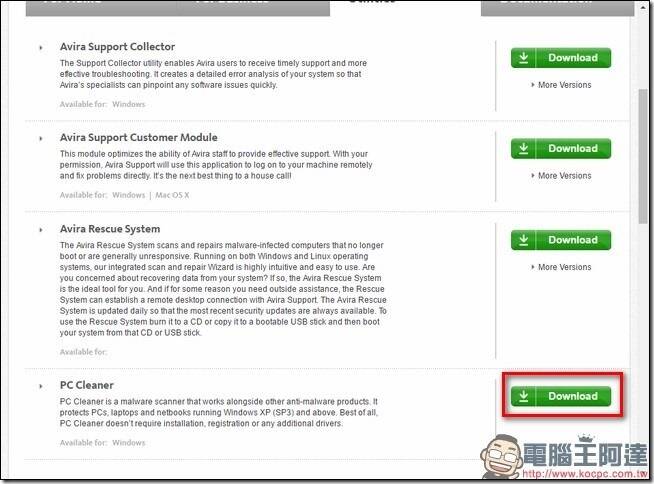
Step04:没有意外的话,网页就会帮你开始下载前导程式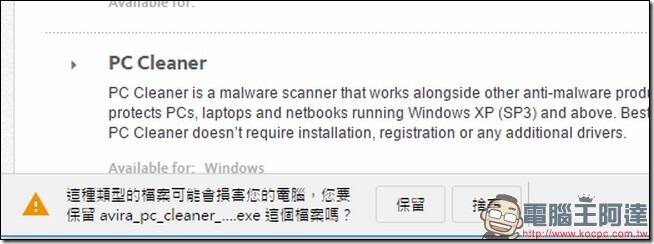
Step05:下载好程式后,档案非常的小,不用担心就直接执行他吧!执行后他会开始下载相关的内容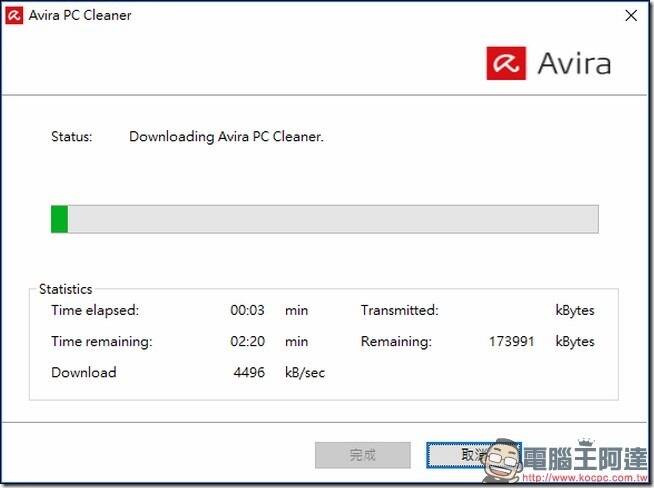
Step06:等到下载完毕后,就会跳出真正的 PC Cleaner 的界面,点选 Accept 来同意使用者规范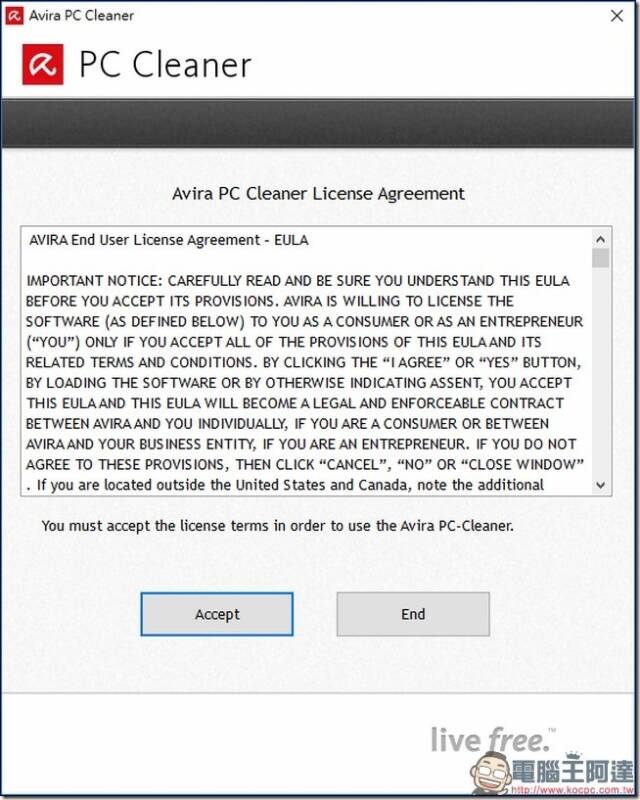
Step07:同意使用者规范后,就会进入到扫描页面,点选 Scan System 就是开始扫描,下面有个"Full scan",代表的是全系统扫描,执行速度会比较慢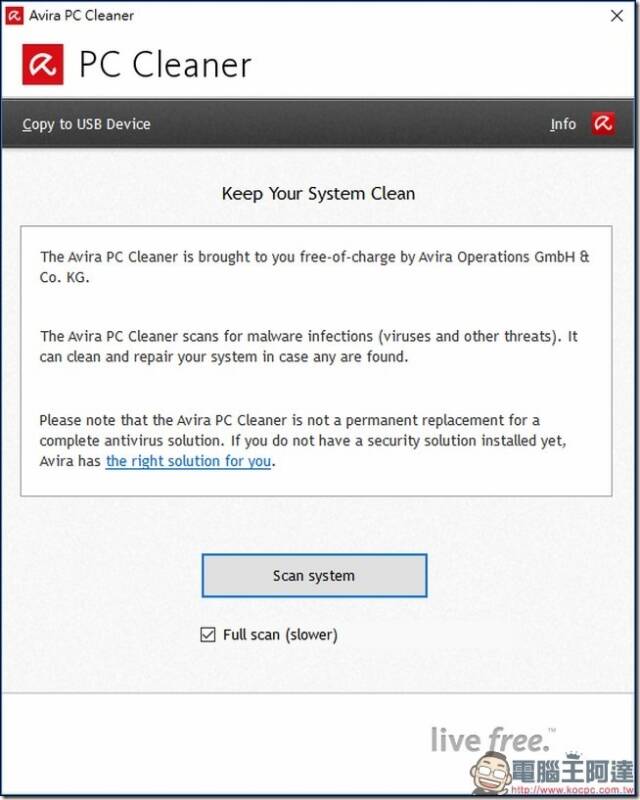
Step08:接着软件就会开始进行扫描,如果最后扫描没有问题的话,就会出现绿色的勾勾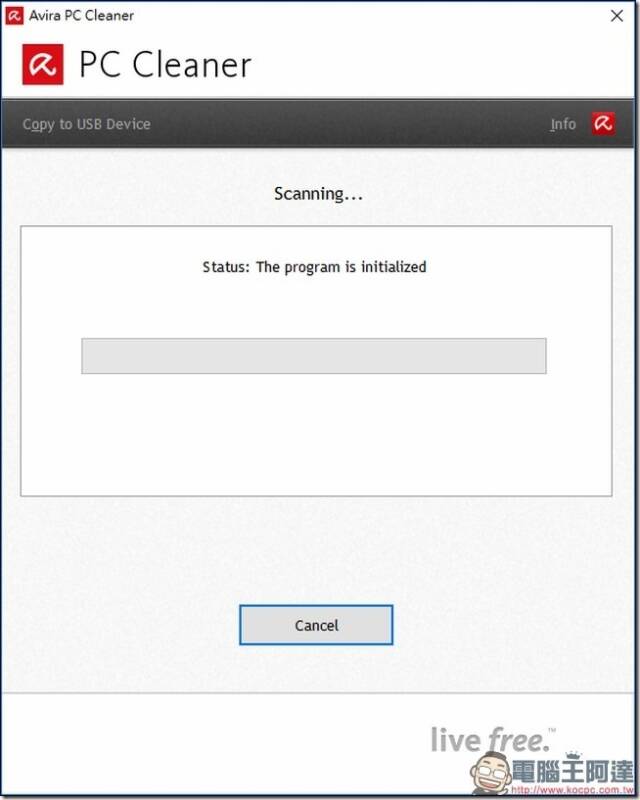
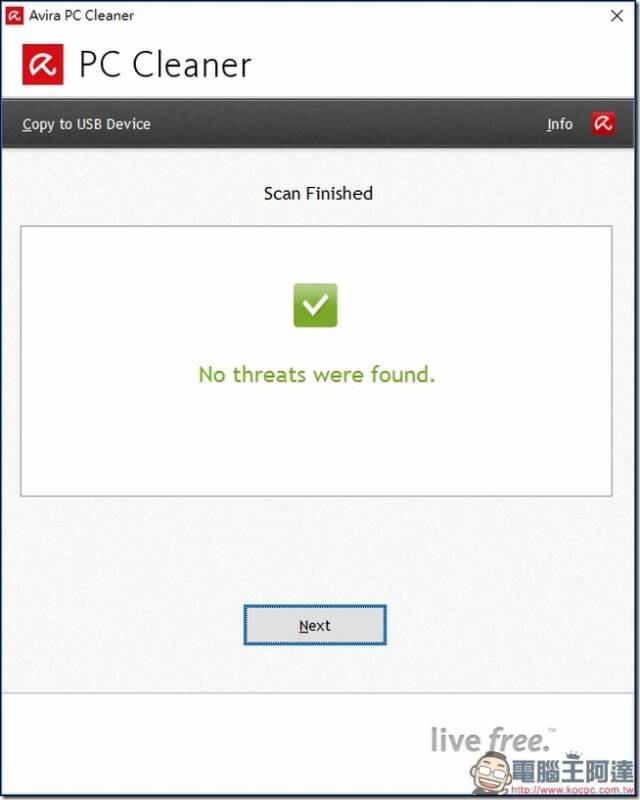
Step09:如果发现有啥问题的话,他会再最后跳出一个红色勾勾的警告视窗,你可以点选"View Details"来看细节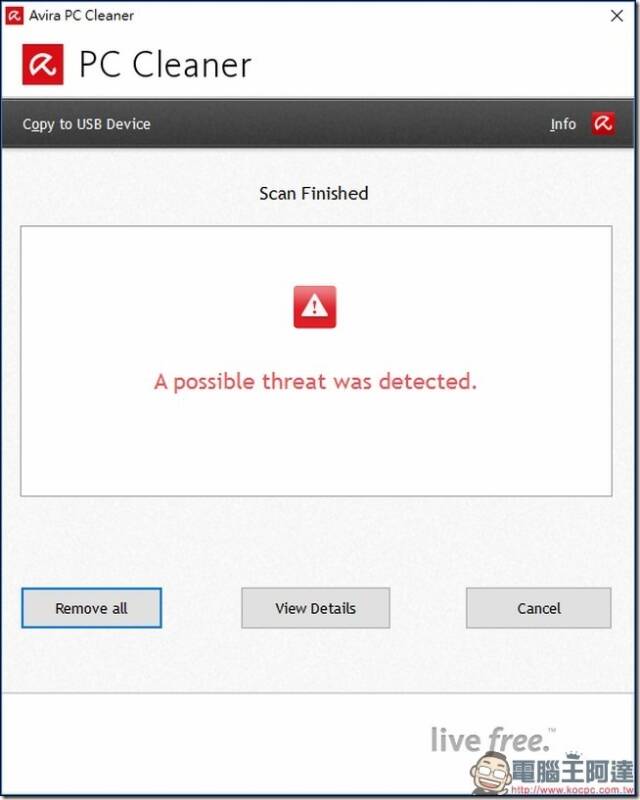
Step10:在这个页面中,就可以看到那些软件配判定有问题,如果你觉得是误会,可以直接取消软件旁边的勾选,然后按下 Remove 按钮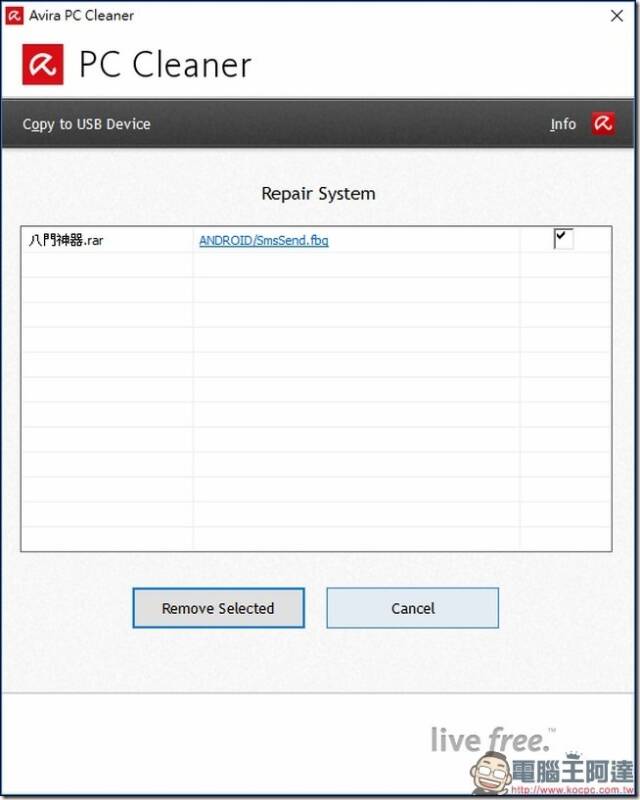
Step11:虽然这套软件免安装,但是在下载执行后,桌面上会出现两个图示,红色的是以后要在执行的话可以点选执行,白色的是移除相关软件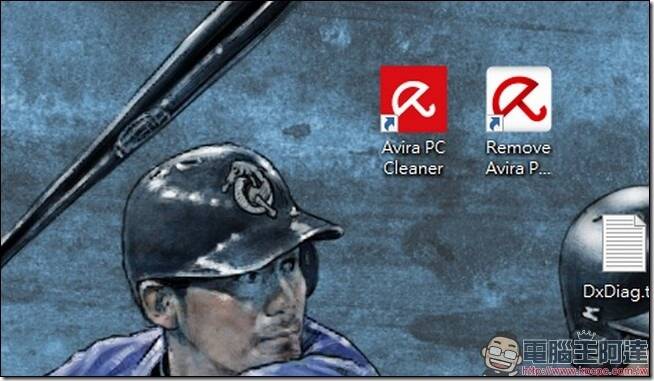
相关连结
Avira PC Cleaner 官方网站